Restaurer les fichiers de cache Windows Installer manquants et résoudre les problèmes qui se produisent lors d’une mise à jour DE SQL Server
Cet article présente plusieurs solutions aux erreurs MSI manquantes qui se produisent lors de l’installation des mises à jour de Microsoft SQL Server.
Version du produit d’origine : SQL Server
Numéro de base de connaissances d’origine : 969052
Note
Le processus décrit dans cet article fournit uniquement un soulagement d’urgence et non un correctif permanent. Les clients qui utilisent ce processus d’urgence doivent valider leur cache Windows Installer à l’aide du package de vérification du cache Windows Installer, comme indiqué dans l’article de la Base de connaissances, le cache Windows Installer manquant nécessite une reconstruction de l’ordinateur.
Symptômes
Lorsque vous installez un service Pack SQL Server ou une mise à jour cumulative, vous pouvez rencontrer différents messages d’erreur ou comportements inattendus qui indiquent des problèmes de cache Windows Installer. Le cache Windows Installer, situé dans le dossier c :\windows\installer , stocke les fichiers critiques pour les applications installées via la technologie Windows Installer. Si le cache du programme d’installation a été compromis en supprimant des fichiers, vous ne rencontrerez peut-être pas immédiatement de problèmes tant que vous n’avez pas désinstallé, réparé ou mis à jour SQL Server.
Messages d’erreur
Voici quelques messages d’erreur possibles que vous pouvez rencontrer. En règle générale, vous voyez l’une de ces sorties :
SQL Server Setup has encountered the following error:
The cached MSI file 'C:\Windows\Installer\xxxxxx.msi' is missing. The original file is 'sql_xxxxx.msi' for product SQL Server 2017 Database Engine Services from 'D:\SQLSetup', version XXXX, language XXX. To resolve this problem, recover the missing file from the installation media and start setup again.
The following error has occurred:
Unable to open Windows installer file 'C:\Windows\Installer\xxxxxx.msi'
Click 'Retry' to retry the failed action, or click 'Cancel' to cancel this action and continue setup.
No valid sequence could be found for the set of updates. Error code 1648
The cached patch file "C:\Windows\Installer\xxxxxxx.msp" is missing. The original file for this cached file is "xxx_xxxx_xxxxxx.msp", which can be installed from "Hotfix xxxxx for SQL Server 20xx (KBxxxxxx) (64-bit)",
Si vous examinez le journal d’installation Detail.txt , vous pouvez trouver des messages comme ceux suivants :
Slp: Package ID sql_xxx_xxx_xxx: NotInstalled
Slp: Sco: File 'X:\x64\setup\x64\xxx_xxx_xxx.msi' does not exist
Slp: Sco: File 'X:\x64\setup\x64\xxx_xxx_xxx.msi' does not exist
Si vous examinez le journal d’installation du composant, vous pouvez trouver des erreurs comme celles suivantes, où l’erreur de système d’exploitation 3 (ou -2147287038) signifie %1 could not be found.
MSI (s) Note: 1: 2203 2: I:\xxxxxxx.msi 3: -2147287038
MSI (s) Source is incorrect. Unable to open or validate MSI package I:\xxxxxxx.msi.
MSI (s) Note: 1: 2203 2: H:\xxxxxxx.msi 3: -2147287038
MSI (s) Source is incorrect. Unable to open or validate MSI package H:\xxxxxxx.msi.
MSI (s) Note: 1: 2203 2: I:\xxxxxxx.msi 3: -2147287038
MSI (s) Source is incorrect. Unable to open or validate MSI package I:\xxxxxxx.msi.
Comportements inattendus
Vous pouvez observer l’un des comportements suivants comme un symptôme :
- Vous remarquerez peut-être qu’une fonctionnalité particulière que vous souhaitez mettre à niveau n’apparaît pas dans l’Assistant Mise à niveau.
- Vous tentez d’effectuer une mise à niveau (y compris la mise à niveau de l’édition), mais aucune modification ne se produit.
Cause
Ces problèmes peuvent se produire lorsque le fichier de base de données Windows Installer (.msi) ou le fichier de correctif Windows Installer (.msp) est manquant dans le cache Windows Installer. Le cache Windows Installer se trouve dans le dossier : %windir%\installer.
Lorsqu’un produit est installé à l’aide de Windows Installer, une version supprimée du fichier de .msi d’origine est stockée dans le cache Windows Installer. Chaque mise à jour du produit, telle qu’un correctif logiciel, une mise à jour cumulative ou une configuration de Service Pack, stocke également le fichier .msp ou .msi approprié dans le cache Windows Installer.
Toute mise à jour future du produit, telle qu’un correctif logiciel, une mise à jour cumulative ou une configuration de Service Pack, s’appuie sur les informations contenues dans les fichiers stockés dans le cache Windows Installer. Sans ces informations, la nouvelle mise à jour ne peut pas effectuer les transformations requises.
Étant donné que SQL Server utilise la technologie Windows Installer, ce problème peut l’affecter. Les packages d’installation SQL Server, qui peuvent inclure des fichiers .msi et .msp, sont stockés dans le cache Windows Installer. Ces fichiers sont nécessaires pour désinstaller et mettre à jour des applications. Les fichiers manquants ne peuvent pas être copiés entre les ordinateurs, car ils sont uniques.
Avertissement
Le répertoire du cache du programme d’installation (%windir%\installer) est géré automatiquement par Windows lorsque les applications installent et mettent à jour des packages. Une intervention manuelle des utilisateurs dans cet annuaire peut entraîner différents problèmes, notamment les problèmes décrits dans cet article.
Solution 1 : Réparer l’installation de SQL Server
Pour l’installation de SQL Server, commencez par utiliser le processus de réparation décrit dans les articles suivants pour vérifier votre installation actuelle :
Pour les versions précédentes :
- Procédure : réparer une installation de SQL Server 2008 ayant échoué
- Procédure : réparer une installation de SQL Server 2008 R2 ayant échoué
- Guide pratique pour réparer une installation de SQL Server 2012 ayant échoué
Vous devez exécuter la réparation à partir du support d’installation d’origine à l’aide de la ligne de commande suivante :
setup.exe /ACTION=REPAIR /INDICATEPROGRESS=TRUE
Réparez d’abord les composants et fonctionnalités partagés courants, puis répétez la commande pour réparer les instances installées. Pendant le processus, la boîte de dialogue d’installation disparaît. Tant que la fenêtre de progression n’affiche pas d’erreur, le processus se poursuit comme prévu. Si le fichier cache du programme d’installation pour un composant spécifique est manquant, le processus de réparation rencontre une erreur.
Solution 2 : Utiliser l’outil FixMissingMSI
Vous pouvez utiliser l’outil FixMissingMSI pour identifier les fichiers MSI et MSP manquants dans le cache Windows Installer. En guise de résolution supplémentaire, vous pouvez pointer l’outil vers l’emplacement du média d’origine et recacher les fichiers manquants.
Télécharger
Vous pouvez télécharger l’outil FixMissingMSI à partir du dépôt GitHub.
Utilisation
FixMissingMSI est un outil d’interface utilisateur graphique qui vous permet d’identifier et de corriger facilement les MSIs manquantes. Suivez cette procédure pour l’utiliser :
Préparez ou recherchez le support d’installation pour la ou les versions de SQL Server que vous devez corriger.
Téléchargez et extrayez le média localement sur l’ordinateur où vous manquez peut-être des fichiers MSI ou MSP. Procédez ainsi dans des dossiers distincts pour les mises à jour cumulatives, rtM, services packs ou cumulatives. Par exemple :
c:\sqlsetup\RTM2017 c:\sqlsetup\CU31Si vous avez téléchargé une mise à jour cumulative ou un Service Pack, veillez à l’extraire dans un dossier à l’aide de l’option
/X. Par exemple :SQLServer2016SP3-KB5003279-x64-ENU.exe /XChoisissez un répertoire dans lequel extraire le fichier, par exemple
c:\sqlsetup\SQL2016SP3.
Lancez FixMissingMSI.exe.
La boîte de dialogue Analyse s’affiche. Dans la zone de texte supérieure, spécifiez un dossier dans lequel vous avez téléchargé les fichiers d’installation à l’étape 2 (par exemple, d :\sqlsetup\RTM2017).
Dans le filtre d’analyse, vous pouvez conserver le nom de produit par défaut « Nom du produit contient : SQL ».
Sélectionnez Analyser maintenant.
Si des éléments sont signalés comme manquants, la colonne État a la valeur Missing et la ligne est mise en surbrillance en rouge.
Vous pouvez corriger les fichiers manquants individuels en sélectionnant le bouton Corriger le problème au début de la ligne.
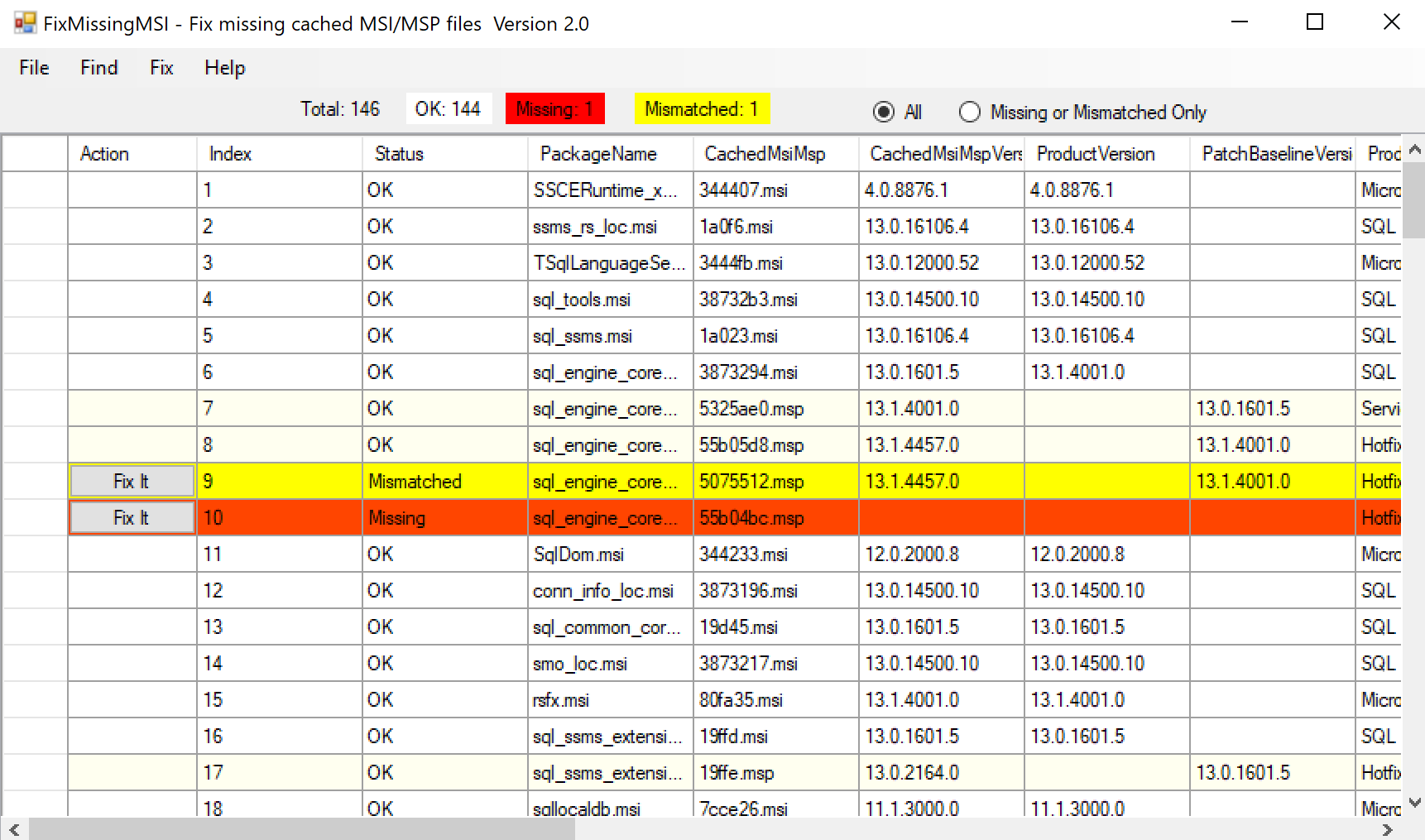
Si vous souhaitez corriger toutes les MSIs ou msPs manquantes, sélectionnez le menu Correctif , puis corrigez tout.
Pour plus d’informations, consultez l’introduction de SQL Setup ToolSuite (1) -FixMissingMSI.
L’un des avantages de l’outil FixMissingMSI est que vous pouvez l’utiliser pour corriger les MSIs ou les MSPs manquantes pour tous les produits sur Windows, pas seulement SQL Server.
Solution 3 : Utiliser le script FindSQLInstalls.vbs
Pour effectuer les étapes de cette procédure, vous devez copier le script FindSQLInstalls.vbs dans le dossier FixMissingMSI du dépôt GitHub vers un dossier local sur l’ordinateur sur lequel vous essayez de mettre à jour votre installation de SQL Server.
Note
Le script FindSQLInstalls.vbs collecte les informations du package pour corriger les chemins d’accès de package non valides. Ce script est utilisé sur les emplacements sources pour vous assurer que tous les packages MSP se trouvent dans le répertoire du cache Windows Installer. Après avoir exécuté les commandes indiquées dans les Action needed lignes du fichier de sortie de script, les packages manquants sont ajoutés à nouveau si le média source d’origine est disponible.
Pour résoudre ces problèmes à l’aide d’un script, procédez comme suit :
Accédez à la page brute FindSQLInstalls.vbs sur GitHub.
Copiez tout le contenu de la page dans un nouveau fichier texte.
Enregistrez le fichier texte en tant que FindSQLInstalls.vbs.
Ouvrez une invite de commandes avec élévation de privilèges dans le répertoire dans lequel vous avez enregistré le fichier FindSQLInstalls.vbs , puis exécutez la commande :
Cscript FindSQLInstalls.vbs %computername%_sql_install_details.txt`.Ouvrez le fichier à partir de l’étape 2 dans un éditeur de texte tel que le Bloc-notes et identifiez les problèmes qui provoquent l’échec. Pour ce faire, recherchez dans le fichier texte les modèles de chaîne suivants :
do not!!!
En fonction des résultats de l’étape précédente, effectuez les étapes requises.
Note
Recherchez plus d’informations sur ces étapes dans la section Exemples FindSQLInstalls.vbs.
Répétez les étapes 2 à 4 jusqu’à ce que le fichier texte créé à l’étape 2 soit libre de référencer des chemins d’accès non valides ou des fichiers manquants pour le composant en cours de modification.
Exemples FindSQLInstalls.vbs
Les exemples suivants sont des entrées et des explications d’actions décrites dans le fichier de sortie généré lorsque vous exécutez le script FindSQLInstalls.vbs .
Exemple 1 : Fichiers d’installation manquants
Voici un exemple de sortie générée lorsque vous manquez un package .msi dans le dossier du cache Windows Installer.
================================================================================
PRODUCT NAME : Microsoft SQL Server 2008 Database Engine Services
================================================================================
Product Code: {9FFAE13C-6160-4DD0-A67A-DAC5994F81BD}
Version : 10.2.4000.0
Most Current Install Date: 20110211
Target Install Location:
Registry Path: HKEY_CLASSES_ROOT\Installer\Products\C31EAFF906160DD46AA7AD5C99F418DB\SourceList
Package : sql_engine_core_inst.msi
Install Source: \x64\setup\sql_engine_core_inst_msi\
LastUsedSource: m;1;G:\x64\setup\sql_engine_core_inst_msi\
La LastUsedSource ligne pointe vers l’emplacement utilisé pour exécuter le programme d’installation.
Dans la LastUsedSource ligne, l’entrée m; signifie le média et indique que la source d’origine est un média CD/DVD.
Dans l’exemple suivant, la source est un CD ou un DVD dans le lecteur G. Si l’installation s’est produite à partir d’un dossier de fichiers ou d’un partage réseau, la LastUsedSource ligne commence par une n; entrée, suivie d’une Numeric_Data_Name; entrée, puis du chemin d’accès réel :
!!!! sql_engine_core_inst.msi DOES NOT exist on the path in the path G:\x64\setup\sql_engine_core_inst_msi\ !!!!
Action needed, re-establish the path to G:\x64\setup\sql_engine_core_inst_msi\
La Action needed ligne affiche le chemin complet qui doit exister pour mettre à jour les fichiers manquants pour le support d’installation d’origine :
Fichier cache du programme d’installation : C :\WINDOWS\Installer\19b4d2.msi
La Installer Cache File ligne confirme le nom du fichier cache du programme d’installation :
!!!!!!!!!!!!!!!!!!!!!!!!!!!!!!!!!!!!!!!!!!!!!!!!!!!!!!!! !!!! C:\WINDOWS\Installer\19b4d2.msi DOES NOT exist in the Installer cache. !!!! !!!!!!!!!!!!!!!!!!!!!!!!!!!!!!!!!!!!!!!!!!!!!!!!!!!!!!!!
La section suivante de la sortie vous conseille d’actions requises pour résoudre les fichiers manquants :
Action nécessaire, recréez ou rétablissez le chemin d’accès au répertoire : G :\x64\setup\sql_engine_core_inst_msi\puis réexécutez ce script pour mettre à jour le cache du programme d’installation et les résultats Le chemin d’accès sur la ligne ci-dessus doit exister à l’emplacement racine pour résoudre ce problème avec votre fichier msi/msp introuvable ou endommagé, dans certains cas, vous devrez peut-être copier manuellement le fichier manquant ou remplacer manuellement l’écriture du fichier problème qu’il existe : Copiez « G :\x64\setup\sql_engine_core_inst_msi\sql_engine_core_inst.msi » C :\WINDOWS\Installer\19b4d2.msi Remplacez le fichier existant si vous y êtes invité.
Exemple 2 : Correctifs manquants
Les correctifs manquants peuvent entraîner des entrées qui ressemblent à celles de l’exemple 1. La plupart du temps, vous remarquez les entrées dans la Patch LastUsedSource ligne qui font référence à un correctif, et cette ligne ressemble Patch LastUsedSource: n;1;c:\0ca91e857a4f12dd390f0821a3\HotFixSQL\Files\.
Cette sortie indique les informations suivantes sur l’installation du correctif :
- Le correctif d’origine a été installé en double-cliquant sur le fichier exécutable du correctif.
- Le programme d’installation du correctif a utilisé un dossier temporaire, c :\0ca91e857a4f12dd390f0821a3, pendant l’installation du correctif.
- Pour recréer le chemin d’accès, vous devez exécuter le même exécutable et ajouter le paramètre :
/x:c:\0ca91e857a4f12dd390f0821a3.
Note
Cette commande force l’exécutable à extraire les fichiers à l’emplacement manquant précédent, et cette opération recrée la structure requise pour mettre à jour le cache windows installer avec tous les fichiers manquants. L’emplacement réel varie et un seul correctif, tel qu’un Service Pack, peut être extrait à plusieurs emplacements. Chaque produit installé comprend une section qui contient les informations suivantes pour les correctifs installés :
Nom d’affichage :
URL de l’article de la base de connaissances : http://support.microsoft.com/?kbid=<value>
Patch LastUsedSource :
La ligne d’URL de l’article de la base de connaissances peut vous aider à télécharger n’importe quel support de correctif, si nécessaire.
Solution 4 : Restaurer manuellement les fichiers
Pour restaurer manuellement les fichiers manquants dans le cache Windows Installer, procédez comme suit :
Collectez les détails complets sur le fichier manquant à partir du message d’erreur, du fichier journal d’installation ou des entrées de Registre que Windows Installer gère. Par exemple, dans le message d’erreur 1 de la section Symptômes , toutes les informations requises pour résoudre le problème sont présentes dans le message d’erreur :
- PatchName : « Correctif logiciel 1702 pour SQL Server 2008 R2 (KB981355) (64 bits) »
- Fichier MSP d’origine utilisé par le correctif : sql_engine_core_inst.msp
- Fichier MSP mis en cache : c :\Windows\Installer\1fdb1aec.msp
Si vous n’avez pas tous les détails, consultez la première étape pour collecter ces détails.
Visitez les requêtes et recherchez l’article de la Base de connaissances associé à ce correctif. Dans cet exemple, vous devez rechercher KB981355.
Téléchargez ce package de correctifs sur votre ordinateur. Veillez à télécharger le package de correctifs correspondant à la plateforme requise. Dans cet exemple, le package est SQLServer2008R2-KB981355-x64.exe.
Extrayez le contenu du package de correctifs à l’aide de la syntaxe :
C:\Temp>SQLServer2008R2-KB981355-x64.exe /x C:\Temp\SQLServer2008R2-KB981355-x64\Recherchez le fichier msp d’origine sql_engine_core_inst.msp . Le fichier doit se trouver dans le dossier suivant :
C :\Temp\SQLServer2008R2-KB981355-x64\x64\setup\sql_engine_core_inst_msi\.
Copiez le fichier msp d’origine dans le cache Windows Installer suivant :
%windir%\installer\
Renommez le fichier msp d’origine, sql_engine_core_inst.msp, en nom : fichier msp mis en cache 1fdb1aec.msp.
Vous pouvez démarrer le programme d’installation de la mise à jour qui a entraîné l’erreur et reprendre le processus de mise à jour. Vous pouvez rencontrer ce message pour un fichier de cache Windows Installer manquant pour un autre composant ou une autre mise à jour du même produit.
Pour obtenir la liste de tous les fichiers de cache Windows Installer manquants liés aux composants de produit SQL Server, vous pouvez télécharger l’outil BPA SQL Server 2008 R2 mentionné dans la section Plus d’informations .
Si le message d’erreur fait référence à un fichier de base de données Windows Installer manquant (.msi), vous n’avez pas besoin d’effectuer les étapes 2 à 4. Au lieu de cela, vous pouvez accéder directement à l’étape 5. Vous devez localiser le .msi à partir du média d’origine que vous avez utilisé pour installer le produit. Si ce message d’erreur a été généré pour sql_engine_core_inst.msi, vous devez localiser ce fichier à partir du support d’installation sous la structure de dossiers \x64\setup\sql_engine_core_inst_msi\. Les autres étapes sont les mêmes.
Rechercher le package de correctifs et les détails du produit pour un fichier .msp manquant
Différentes versions du produit génèrent différents messages d’erreur pour le problème décrit. Les messages d’erreur mentionnés dans la section Symptômes s’affichent pour les mises à jour commençant par SQL Server 2008 SP1. Pour les autres mises à jour, vous recevez des messages d’erreur qui peuvent ne pas spécifier clairement le fichier de correctif manquant dans le cache Windows Installer et les détails de mise à jour spécifiques. Pour ces messages d’erreur, les fichiers journaux d’installation contiennent des informations sur le fichier cache Windows Installer manquant. Voici un exemple de journal d’installation :
MSI (s) (FC:F8) [13:48:58:649]: Opening existing patch 'C:\WINDOWS\Installer\145258.msp'.
MSI (s) (FC:F8) [13:48:58:649]: Couldn't find local patch 'C:\WINDOWS\Installer\145258.msp'. Looking for it at its source.
MSI (s) (FC:F8) [13:48:58:649]: Resolving Patch source.
MSI (s) (FC:F8) [13:48:58:649]: Note: 1: 2203 2: D:\cda162709d239766830bae5ce12b\HotFixSQL\Files\sqlrun_sql.msp 3: -2147287037
MSI (s) (FC:F8) [13:48:58:649]: SOURCEMGMT: Source is invalid due to missing/inaccessible package.
MSI (s) (FC:F8) [13:49:29:961]: Product: Microsoft SQL Server 2005 -- Installation failed.
MSI (s) (FC:F8) [13:49:29:992]: MainEngineThread is returning 1635
This patch package could not be opened. Verify that the patch package exists and that you can access it, or contact the application vendor to verify that this is a valid Windows Installer patch package. D:\SQL2K5\Servers\Setup\SqlRun_SQL.msi
Si vous examinez attentivement ce journal d’installation, il vous fournit déjà les informations sur le fichier MSP d’origine utilisé par le correctif : sqlrun_sql.msp.
Pour plus d’informations sur le fichier .msp manquant dans le cache Windows Installer, procédez comme suit :
Recherchez le fichier .msp manquant dans la sous-clé de Registre Correctifs Windows Installer :
HKEY_LOCAL_MACHINE\SOFTWARE\Microsoft\Windows\CurrentVersion\Installer\UserData\S-1-5-18\Patches\.Recherchez le GUID du correctif.
Recherchez le GUID de correctif dans la sous-clé de Registre produits Windows Installer :
HKEY_LOCAL_MACHINE\SOFTWARE\Microsoft\Windows\CurrentVersion\Installer\UserData\S-1-5-18\Products\.Pour l’exemple de journal d’installation, le fichier .msp manquant et ses détails de correctif correspondants sont affichés dans les entrées de Registre suivantes :
HKEY_LOCAL_MACHINE\SOFTWARE\Microsoft\Windows\CurrentVersion\Installer\UserData\S-1-5-18\Patches\A3B085EA74A9A7640A496636F7EF9A44 Value: 0 Name: LocalPackage Data: `C:\WINDOWS\Installer\145258.mspHKEY_LOCAL_MACHINE\SOFTWARE\Microsoft\Windows\CurrentVersion\Installer\UserData\S-1-5-18\Products\1EB3A031CC585314E87AA527E46EECC2\Patches\A3B085EA74A9A7640A496636F7EF9A44 Value: 6 Name: DisplayName Data: GDR 2050 for SQL Server Database Services 2005 ENU (KB932555)Vous disposez maintenant de tous les points d’informations pour démarrer les étapes de résolution des fichiers manquants dans le cache Windows Installer.
Note
Si vous utilisez SQL Server 2008 Service Pack 3 (SP3) ou une version ultérieure, vous pouvez également recevoir un message d’erreur similaire pour les fichiers .msi manquants. En utilisant ce message d’erreur, vous pouvez rapidement déterminer le fichier manquant, le Service Pack à télécharger et où trouver le téléchargement.
Pour plus d’informations sur l’obtention du Service Pack, consultez KB2546951 - Liste des problèmes résolus par SQL Server 2008 Service Pack 3.
Solution 5 : Restauration à partir des sauvegardes d’état système
Vous pouvez effectuer une restauration à partir de sauvegardes d’état système, comme décrit dans le cache manquant de Windows Installer, nécessite une reconstruction d’ordinateur.
Plus d’informations
Note
Les messages d’erreur suivants se trouvent sous forme de messages texte dans le journal des événements ou dans les journaux d’installation situés dans l’un des dossiers suivants, et ils indiquent que vous devez réparer votre instance affectée en cours de procédure :
- Pour SQL Server 2008 et SQL Server 2008 R2 : C :\Program Files\Microsoft SQL Server\100\Setup Bootstrap
- Pour SQL Server 2012 : C :\Program Files\Microsoft SQL Server\110\Setup Bootstrap
Pour SQL 2005 (toutes les branches)
Version du produit Message d’erreur lorsque le package du programme d’installation (MSI) est manquant Message d’erreur lorsque le package du cache du programme d’installation (MSP) est manquant SQL Server 2005 1636 Impossible d’installer le fichier MSI Windows Installer 1636 Impossible d’installer le fichier MSP Windows Installer Note
Vous devez passer en revue les fichiers journaux d’installation pour déterminer si des fichiers cache sont manquants. Pour plus d’informations sur la procédure à suivre, consultez la section Résolution .
Pour SQL Server 2008 SP1
Version du produit Message d’erreur lorsque le package du programme d’installation (MSI) est manquant Message d’erreur lorsque le package du cache du programme d’installation (MSP) est manquant SQL Server 2008 SP1 Aucun message d'erreur TITRE : Échec du programme d’installation de SQL Server.
------------------------------
Le programme d’installation de SQL Server a rencontré l’erreur : impossible d’ouvrir le fichier correctif. Le fichier est : c :\WINNT\Installer\FileName.msp. Code d’erreur 0x84B20001.
------------------------------Pour sql Server 2008 SP3 build-only (les branches CU/GDR ne sont pas applicables)
Version du produit Message d’erreur lorsque le package du programme d’installation (MSI) est manquant Message d’erreur lorsque le package du cache du programme d’installation (MSP) est manquant SQL Server 2008 SP3 Le fichier MSI mis en cache C :\Windows\Installer\FileName.msi est manquant. Son fichier d’origine est sql_engine_core_inst.msi et il a été installé pour le produit SQL Server 2008 Moteur de base de données Services à partir de <NetworkPath>, version <VersionNumber>, langue <ENU>. Le fichier de correctif mis en cache C :\Windows\Installer\FileName.msp est manquant. Le fichier d’origine de ce fichier mis en cache est sql_engine_core_inst.msp, qui peut être installé à partir de Service Pack 3 pour SQL Server 2008 (KB2546951) (64 bits), VersionNumber<>. Note
Vous recevez le message d’erreur suivant lorsque vous effectuez une mise à niveau :
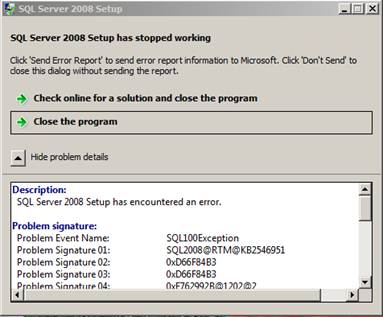
Pour SQL Server 2008 R2 SP1 uniquement (les branches CU/GDR ne sont pas applicables)
Version du produit Message d’erreur lorsque le package du programme d’installation (MSI) est manquant Message d’erreur lorsque le package du cache du programme d’installation (MSP) est manquant SQL Server 2008 R2 SP1 TITRE : Échec du programme d’installation de SQL Server.
------------------------------
Le programme d’installation de SQL Server a rencontré l’erreur suivante : C :\Windows\Installer\FileName.msi.
------------------------------Le fichier de correctif mis en cache C :\Windows\Installer\FileName.msp est manquant. Le fichier d’origine de ce fichier mis en cache est sql_engine_core_inst_loc.msp, qui peut être installé à partir de Service Pack 1 pour SQL Server 2008 R2 (KB2528583) (64 bits), VersionNumber<>. Note
Vous recevez le message d’erreur suivant lorsque vous effectuez une mise à niveau :
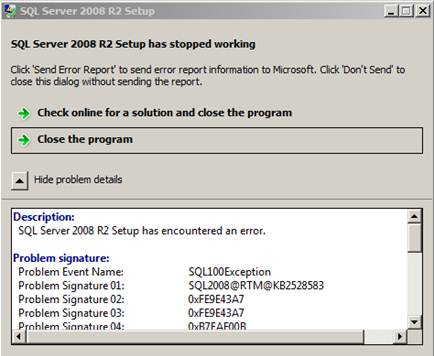
Pour SQL Server 2008 R2 SP2
Version du produit Message d’erreur lorsque le package du programme d’installation (MSI) est manquant Message d’erreur lorsque le package du cache du programme d’installation (MSP) est manquant SQL Server 2008 R2 SP1 Le fichier MSI mis en cache C :\Windows\Installer\FileName.msi est manquant. Son fichier d’origine est sql_engine_core_inst.msi et il a été installé pour le produit SQL Server 2008 R2 SP1 Moteur de base de données Services à partir de <NetworkPath>, version <VersionNumber>, language <LanguageName>. Le fichier de correctif mis en cache C :\Windows\Installer\FileName.msp est manquant. Le fichier d’origine de ce fichier mis en cache est sql_engine_core_inst_loc.msp, qui peut être installé à partir de Service Pack 1 pour SQL Server 2008 R2 (KB2528583) (64 bits), VersionNumber<>. Note
Vous recevez le message d’erreur suivant lorsque vous effectuez une mise à niveau :
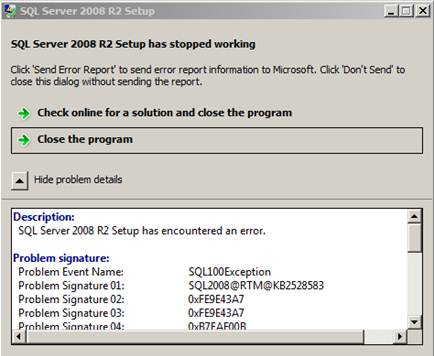
Pour SQL Server 2012 avant CU2
Il n’existe aucun message pour les fichiers MSP ou MSI manquants. Toutefois, le code d’erreur 1714 est journalisé dans le journal d’installation.
Dans le fichier Summary.txt :
Component name: SQL Server Setup Support Files Component error code: 1714Dans le fichier Detail.txt :
Date/Time Slp: Sco: FileFilePath does not exist Date/Time Slp: Sco: FileFilePathdoes not exist Date/Time Slp: Checkpoint: PREINSTALL_SQLSUPPORT_CPU64_ACTION Date/Time Slp: Sco: Attempting to create base registry key HKEY_LOCAL_MACHINE, machineServer Name Date/Time Slp: Sco: Attempting to open registry subkey Software\Microsoft\Windows\CurrentVersion\Installer Date/Time Slp: Sco: Attempting to get registry value InstallerLocation Date/Time Slp: Windows installer version : 5.0.7601.17514 Date/Time Slp: Sco: Waiting for service 'msiserver' to accept the stop request. Date/Time Slp: Sco: Attempting to open SC Manager Date/Time Slp: Sco: Attempting to open service handle for service msiserver Date/Time Slp: Invoking QueryServiceStatus Win32 API Date/Time Slp: Sco: Attempting to close service handle for service msiserver Date/Time Slp: Sco: Attempting to close SC Manager Date/TimeSlp: Target package: "FilePath" Date/TimeSlp: MSI Error: 1714 The older version of Microsoft SQL Server 2012 Setup (English) cannot be removed. Contact your technical support group. Date/TimeSlp: InstallPackage: MsiInstallProduct returned the result code 1603. Date/TimeSlp: Using MSI error code to detect the retry option: 1714 Date/TimeSlp: No retry-able MSI return code detected.Pour SQL Server 2012 CU2 (et toute cu ou sp ultérieure)
Version du produit Message d’erreur lorsque le package du programme d’installation (MSI) est manquant Message d’erreur lorsque le package du cache du programme d’installation (MSP) est manquant SQL Server 2008 R2 SP1 Le fichier MSI mis en cache C :\Windows\Installer\FileName.msi est manquant. Son fichier d’origine est C :\Windows\Installer\sql_FeatureName.msi et il a été installé pour le produit Microsoft SQL ServerVersion à partir de C :\originalfolder, version <VersionNumber>, language Language<>. Le fichier de correctif mis en cache c :\Windows\Installer\FileName.msp est manquant. Son fichier d’origine est sql_engine_core_inst.msp, qui peut être installé à partir de Hotfix 2316 for SQL Server 2012 (KB2679368) (64-bit), version <VersionNumber>. Le fichier de correctif mis en cache C :\Windows\Installer\FileName.msp est manquant. Son fichier d’origine est C :\Windows\Installer\sql_FeatureName.msp, qui peut être installé à partir du numéro de correctif <logiciel> pour le numéro de la version <>2012 de SQL Server 2012 Ko.Note
Dans certaines conditions de SQL Server 2012, le média RTM peut ne pas être enregistré correctement. Lorsque vous désinstallez une mise à jour cumulative ou un Service Pack, dans ces circonstances, le programme d’installation peut vous inviter à entrer un média RTM. Pour contourner ce problème, fournissez le chemin du support RTM pendant le processus de suppression des correctifs.